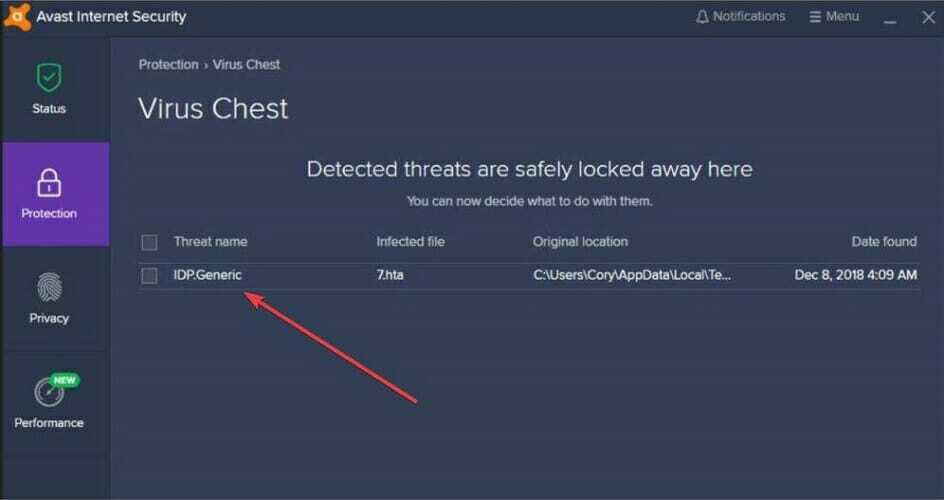- Der er tidspunkter, hvor ondsindede programmer kan trænge ind i vores computere og forklæde sig som normale processer.
- For at kontrollere, om aggregator host.exe er en legitim fil eller ej, kan du køre en SFC-scanning og derefter kontrollere, om den blev fjernet eller ej.
- Alternativt kan du tage et kig på filens placering for at se, om den er i Windows-mappen.
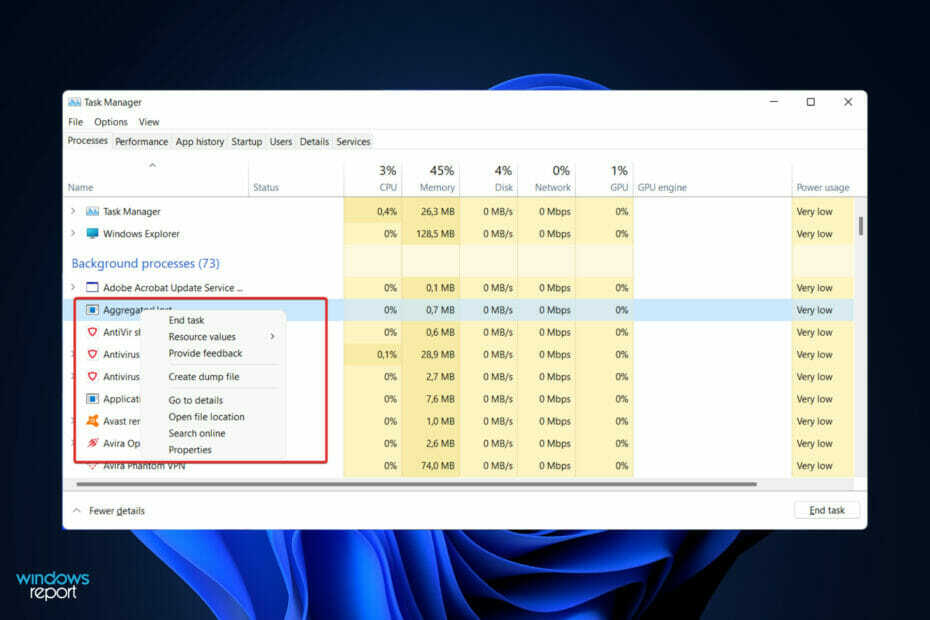
xINSTALLER VED AT KLIKKE PÅ DOWNLOAD FIL
Denne software vil reparere almindelige computerfejl, beskytte dig mod filtab, malware, hardwarefejl og optimere din pc til maksimal ydeevne. Løs pc-problemer og fjern virus nu i 3 nemme trin:
- Download Restoro PC Repair Tool der følger med patenterede teknologier (patent tilgængeligt her).
- Klik Start scanning for at finde Windows-problemer, der kan forårsage pc-problemer.
- Klik Reparer alle for at løse problemer, der påvirker din computers sikkerhed og ydeevne
- Restoro er blevet downloadet af 0 læsere i denne måned.
Når vi starter Task Manager for at afslutte en opgave eller stoppe en applikation, finder vi typisk et stort antal processer kørende. Dette er helt normalt.
Det sker dog fra tid til anden, at vi ser nogle programmer, der gør brug af systemressourcer, som vi absolut ikke har nogen viden om. En af disse processer er aggregatoren host.exe, som har forårsaget noget fuzz omkring brugerne på det seneste.
Nogle af disse processer kan være legitime Windows-krav, men andre kan være ondsindede programmer, der fungerer i baggrunden og forårsager problemer uden brugerens viden eller samtykke.
Følg med, da vi vil vise dig, hvordan du kontrollerer, om aggregator host.exe er sikker eller en virus, lige efter at vi har set fem af måderne, hvorpå du kan starte Task Manager i Windows 11. Hold op med os!
Hvordan kan jeg starte Task Manager i Windows 11?
Det er ikke længere muligt at få adgang til Task Manager fra proceslinjen ved at højreklikke på den i Windows 11. Her er fem andre måder at starte det på i stedet, afhængigt af om du fejlfinder eller blot holder styr på dit systems ressourceforbrug.
Den gennemprøvede Task Manager-tastaturgenvej fortsætter med at fungere korrekt i Windows 11. For at få det frem skal du blot trykke på tasterne CTRL + FLYTTE + ESC på dit tastatur på samme tid. Vinduet åbnes med det samme.
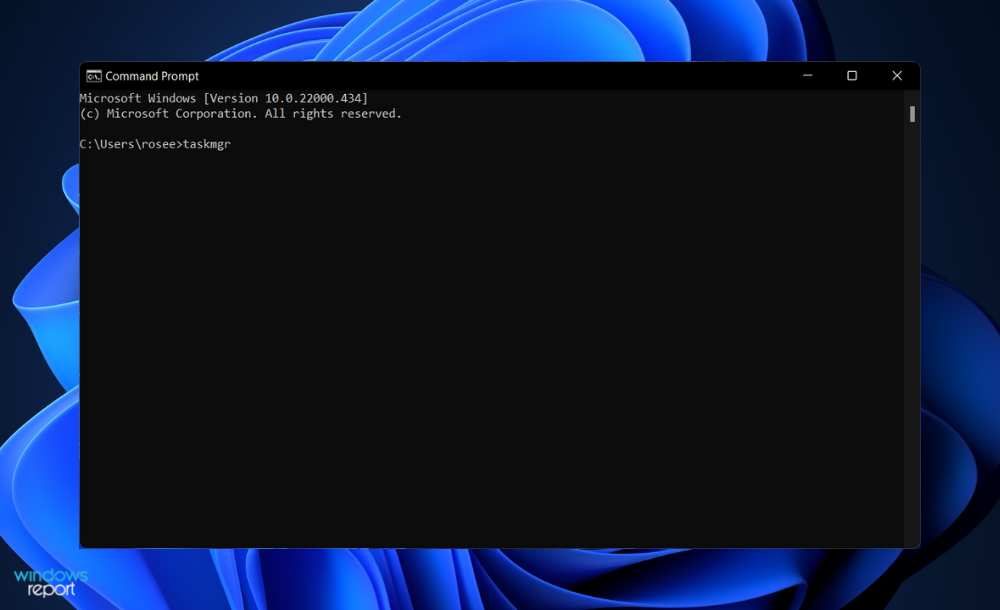
Det Start knappen på din proceslinje kan aktiveres ved at højreklikke på den, hvis du ikke vil bruge tastaturet til at starte den. Vælg Jobliste fra menuen, der vises (som nogle gange omtales som superbrugermenuen), og den vil blive lanceret.
Alternativt kan du starte det fra kommandoprompten. Når CMD vindue vises, skriv opgavemgr (for taskmgr.exe, som er det faktiske programs filnavn) på en tom linje, og tryk på Gå ind for at starte programmet. Manageren vil blive lanceret med det samme.
Du kan også starte appen fra Windows Kør-boks. tryk Windows + R at bringe op Løb vindue, og skriv derefter opgavemgrind i søgefeltet, og tryk derefter på Okayeller Gå ind. Det Jobliste applikationen vil blive lanceret.
Endelig, hvis ingen af de tidligere nævnte alternativer virkede for dig, kan du også få adgang til det fra CTRL + ALT + SLET skærmen ved at trykke på ESC. Resultatet af at trykke tasterne sammen på dit tastatur er en tom skærm med et par muligheder, hvorfra du skal klikke på Jobliste.
Hvordan kan jeg vide, om aggregator host.exe er sikker i Windows 11?
1. Kør SFC-scanningen
- Tryk på Windows + S tasten for at åbne Søg bar, og skriv derefter cmd, og højreklik på det mest relevante resultat for at køre det som administrator.

- Indtast eller indsæt følgende kommando, og tryk på Gå ind:
sfc /scannow
Genstart din computer, efter at processen er afsluttet, for at anvende alle de ændringer, scanningen har foretaget. Hvis aggregator host.exe-processen stadig kører, så var det bestemt ikke en virus.
2. Kør DISM-scanningen
- Tryk på Windows + S tasten for at åbne Søg bar, og skriv derefter cmd, og højreklik på det mest relevante resultat for at køre det som administrator.

- Indtast eller indsæt følgende kommandoer, og tryk på Gå ind efter hver:
DISM /online /Cleanup-Image / ScanHealth DISM /Online /Cleanup-Image /RestoreHealth
Slap af og vent tålmodigt på færdiggørelsen af processen. Det er vigtigt at huske, at processen kan tage op til ti minutter. Når du har gennemført dette trin, skal du genstarte din computer for at sikre, at ændringerne anvendes.
3. Kør en virusscanning
- Klik på gulerod pil fra din proceslinje, i højre hjørne for at finde den antivirus, du har installeret, højreklik derefter på den, og vælg den indstilling, åbner app-grænsefladen.

- Klik nu på knappen, der udfører en Smart Scan eller noget, der ligner en virusscanning.

Det er muligt, at nye filer vil blive genereret af virusprogrammer, som vil forstyrre driften af eksisterende filer. Ved at lave en systemscanning vil du næsten helt sikkert opdage, om dette var årsagen til dit problem eller ej.
4. Tjek placeringen af filen
- Trykke CTRL + FLYTTE + ESC at åbne Jobliste vindue, skal du finde aggregator host.exe proces, og højreklik på den for at vælge Åbn filplacering.
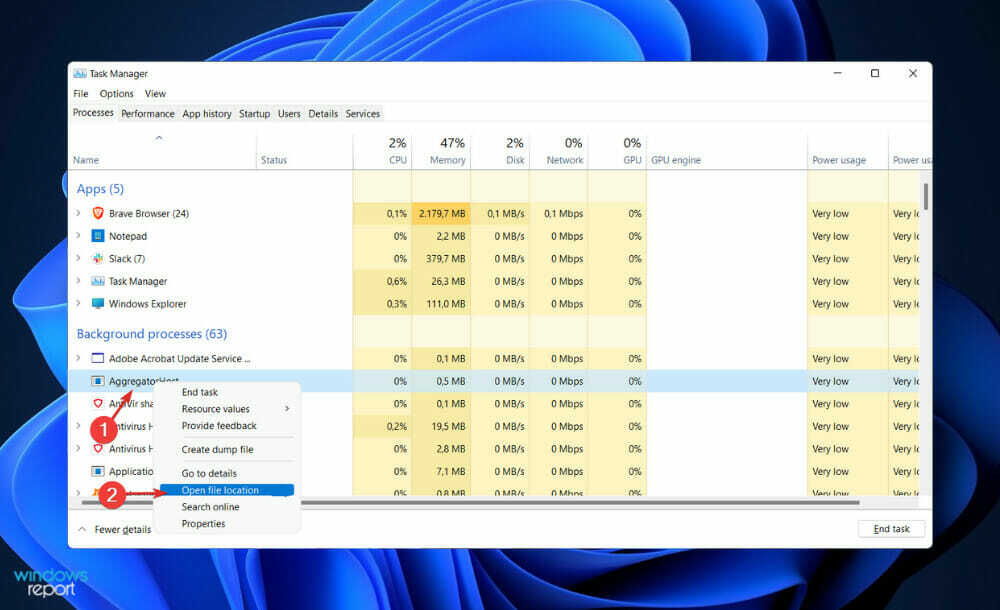
- Hvis det fører dig til denne mappe, betyder det, at det er en sikker proces, der har at gøre med Windows OS:
C:\Windows\System32
Hvorfor har jeg brug for et antivirus?
Det er uundgåeligt, at antivirussoftware vil være påkrævet i en overskuelig fremtid, så længe computere bruges og vil fortsætte med at blive brugt, uanset om de er forbundet til internettet eller ej.
Der kommer aldrig et øjeblik, hvor folk, hvad enten det er tåbelige unge, der søger spænding, eller forhærdede cyberkriminelle, der forsøger at misbruge milliard-dollar-virksomheder, vil ophøre med deres søgen efter nye måder at begå svindel på, forårsage omfattende skade eller blot nyde suset med hacking.
Antivirussoftware er et kritisk instrument i kampen mod sådanne overgreb og kan hjælpe med at forhindre dem. Selvom det ikke kan forhindre enhver form for cyberangreb, er det et værdifuldt aktiv, når man forsøger at forhindre indtrængen i en computers datalagringssystem.
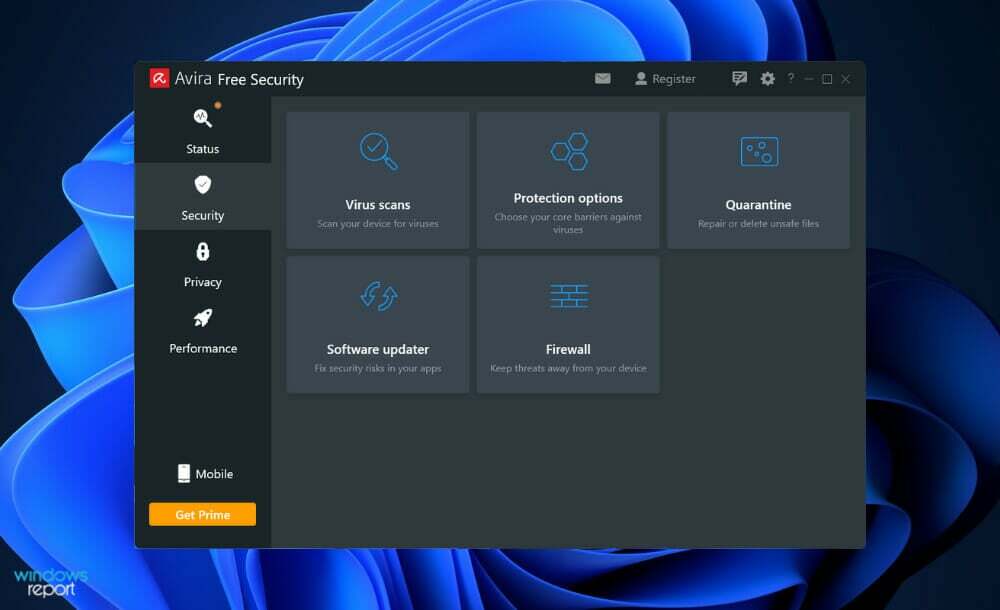
Det er rigtigt, at ikke ethvert brud på en computer har til formål at forårsage skade eller stjæle værdifuld information, men det udelukker ikke muligheden for et farligt angreb.
Alle indgreb i en computer drager fordel af det, der er kendt som en sårbarhed, hvilket er en fejl i computerens operativsystem eller anden software, der kan bruges som indgangspunkt for et angreb på forekomme.
Når selv de mest harmløse indtrængen gør brug af en sårbarhed, sender det effektivt et signal til resten af netværket om, at denne computer er blevet kompromitteret. Dette lader døren stå åben for langt mere alvorlige angreb.
Når du søger efter at anskaffe antivirussoftware, skal du sørge for at købe en abonnementsbaseret pakke, der er velrenommeret og velkendt i branchen. På grund af det faktum, at realtidsopdateringer er tilgængelige, vil udviklerne af denne type software være i stand til at holde deres medlemmers computere sikre.
Vi anbefaler, at du tag et kig på vores indlæg om fem af de bedste antivirus til Windows 11 for at sikre din computers privatliv.
Alternativt har vi forberedt en liste over 10 af de bedste antivirus med lavt CPU-forbrug hvis du møder træghed undervejs.
Og endelig har brugere rapporteret, at deres virus- og trusselsbeskyttelse virker ikke i Windows 11, som vi har svaret på med en guide til, hvordan du løser det. Sørg for at tjekke artiklen, der er linket nedenfor, hvis du støder på det samme problem.
Tøv ikke med at fortælle os i kommentarfeltet nedenfor, om denne guide var nyttig for dig. Tak fordi du læste med!

![Hvad er Win32: Bogent [susp] og hvordan man fjerner det for godt](/f/656f7283687d1e4f52c13a95d0dbe470.jpg?width=300&height=460)